Win11 重装联网难题全攻略,轻松解决没烦恼
当您满心欢喜地重装了 Win11 系统,却发现无法联网,那感觉肯定糟透了,别担心,下面就为您详细介绍解决这个问题的方法,让您尽快恢复正常的网络连接。
我们来检查一下网络驱动程序,重装系统后,网络驱动可能没有正确安装或者需要更新,您可以按下“Win + X”键,选择“设备管理器”,在设备管理器中,找到“网络适配器”选项,展开后查看其中的网络设备是否有黄色感叹号或者问号,如果有,那就说明驱动存在问题。
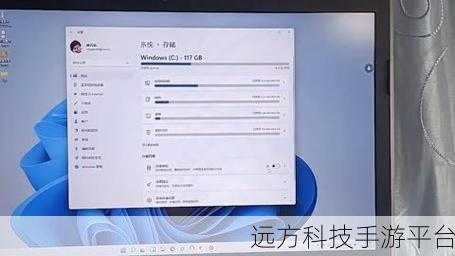
这时候,您有两种选择,一是通过其他能联网的设备,比如手机或者另一台电脑,到您电脑品牌的官方网站上,根据您的电脑型号和系统版本,下载对应的网络驱动程序,然后拷贝到这台无法联网的电脑上进行安装,二是使用一些驱动安装工具软件,比如驱动精灵、驱动人生等,但需要注意的是,这类软件可能会安装一些不必要的插件,所以在安装过程中要仔细查看每一个选项。
我们看看是不是网络设置出了问题,点击任务栏右下角的网络图标,选择“网络和 Internet 设置”,在打开的窗口中,点击“高级网络设置”,然后点击“网络重置”,系统会提示您这将删除您当前的网络配置并进行重置,确认后等待重置完成,看看是否能解决联网问题。

再说说服务方面,按下“Win + R”键,输入“services.msc”打开服务窗口,在服务列表中找到“WLAN AutoConfig”和“Network Location Awareness”这两个服务,确保它们的状态是“正在运行”,并且启动类型是“自动”,如果不是,右键点击服务,选择“属性”进行修改。
还有一种可能,是系统的网络协议出现了故障,您可以通过以下步骤来修复:按下“Win + X”键,选择“Windows 终端(管理员)”,在打开的窗口中输入“netsh winsock reset”命令,然后按回车键,等待命令执行完成后,重启电脑。
如果您使用的是无线网络,别忘了检查一下路由器的设置,路由器的频道设置不当或者信号强度不够,也可能导致电脑无法联网,您可以尝试将路由器的频道改为一个较为空闲的频道,或者将路由器靠近电脑以增强信号。
如果以上方法都不奏效,那可能是系统本身存在一些问题,这时候,您可以考虑再次重装系统,或者联系微软的技术支持寻求帮助。
问答环节:
1、问:我按照上述方法操作了,还是不能联网,怎么办?
答:如果尝试了所有方法仍无法联网,可能是硬件方面的问题,比如网卡故障,您可以尝试使用外接无线网卡来测试是否能联网,如果可以,那就说明电脑内置的网卡可能出现了故障,需要进行维修或更换。
2、问:重装 Win11 系统后,网络驱动安装好了,但还是无法联网,是什么原因?
答:这可能是由于网络设置被篡改、系统防火墙阻止了网络连接或者网络服务出现异常等原因,您可以依次检查这些方面,进行相应的调整和修复。
3、问:如何确定是路由器的问题导致 Win11 重装后不能联网?
答:您可以使用其他设备连接同一个路由器,如果其他设备也无法联网,或者联网不稳定、速度慢,那么很可能是路由器的问题,您可以尝试重启路由器、更新路由器固件或者恢复路由器出厂设置来解决。
游戏推荐:
给您推荐一款热门的网络游戏《英雄联盟》。
玩法:这是一款 5V5 多人在线战斗竞技游戏,玩家分为两个阵营,通过摧毁对方的基地来获得胜利。
操作方式:玩家使用鼠标和键盘进行操作,鼠标控制角色的移动和技能释放的方向,键盘上的按键用于释放技能、购买装备等操作,在游戏中,玩家需要不断提升自己的等级、获取金币购买装备,与队友配合,制定战略,击败对手。
希望以上内容能帮助您解决 Win11 重装后无法联网的问题,祝您使用愉快!